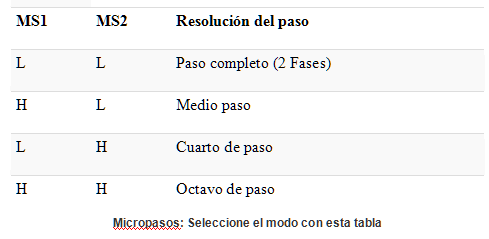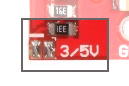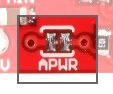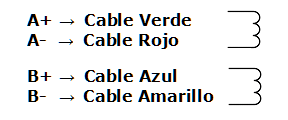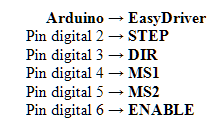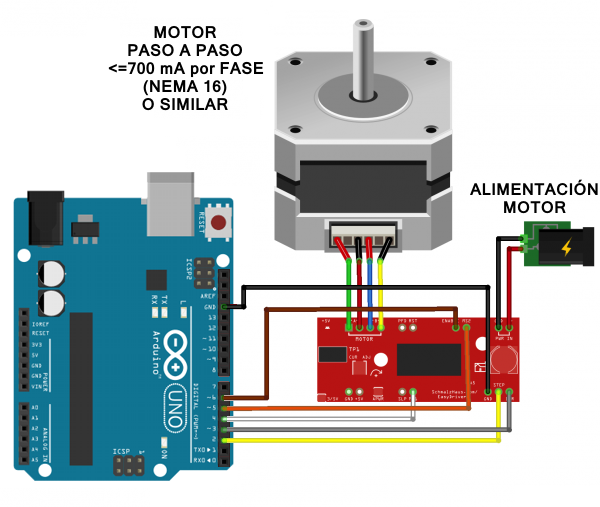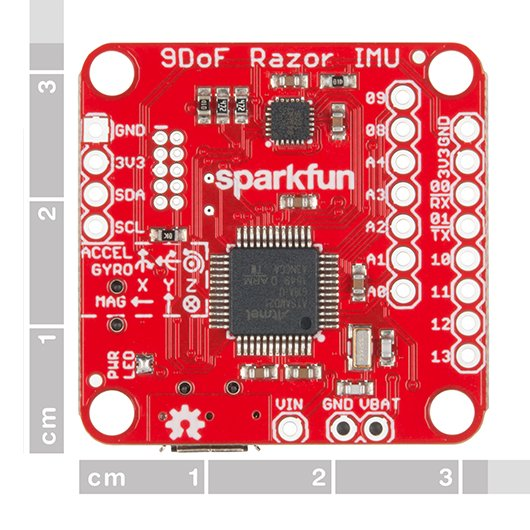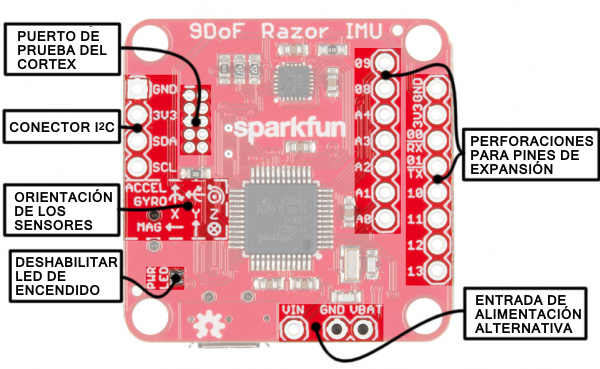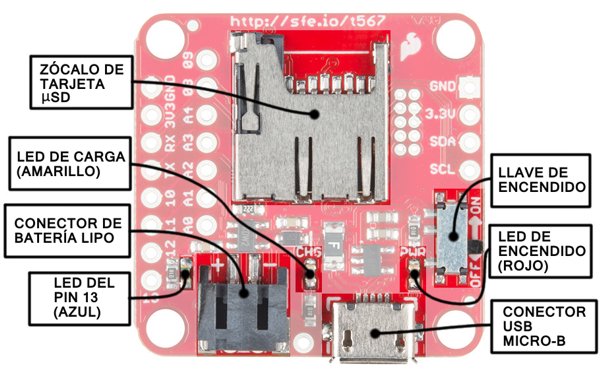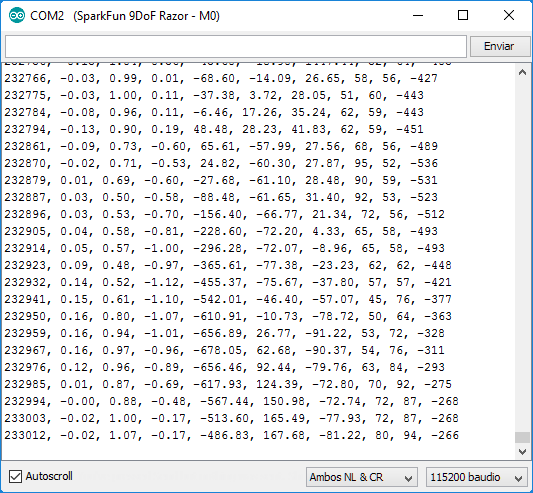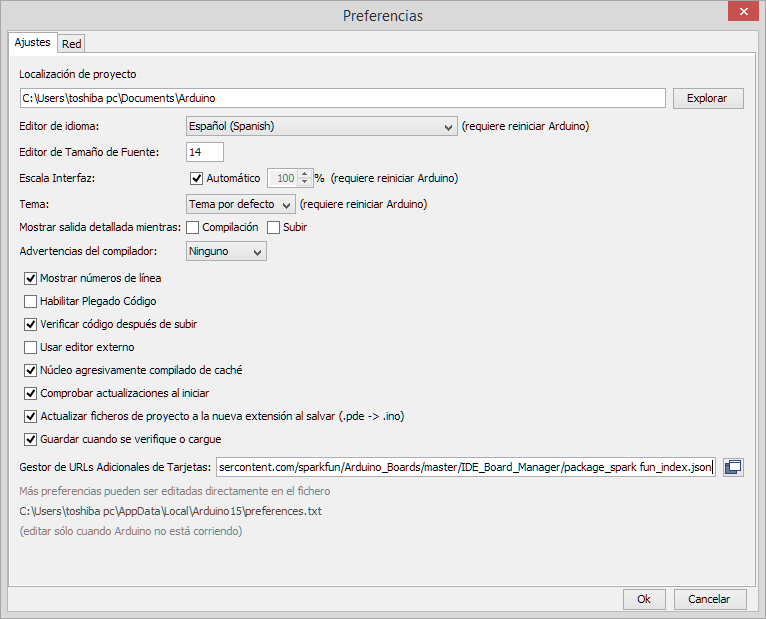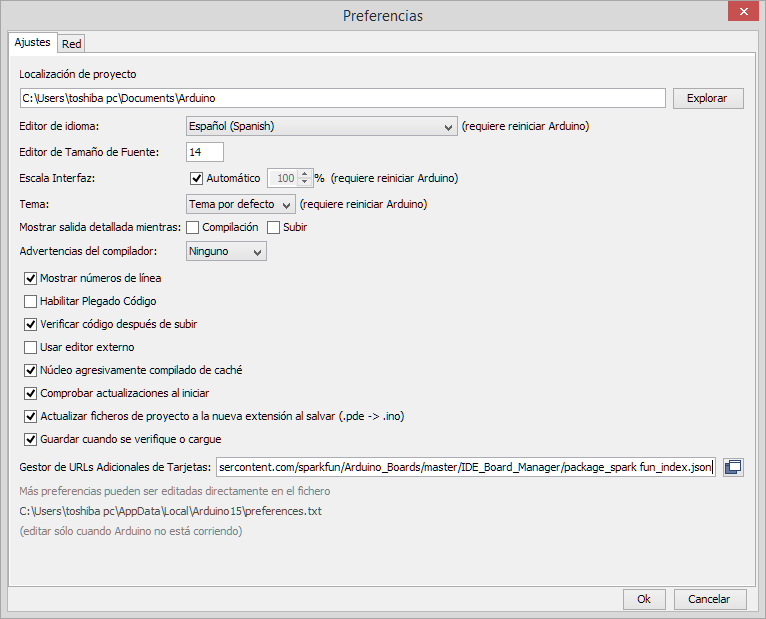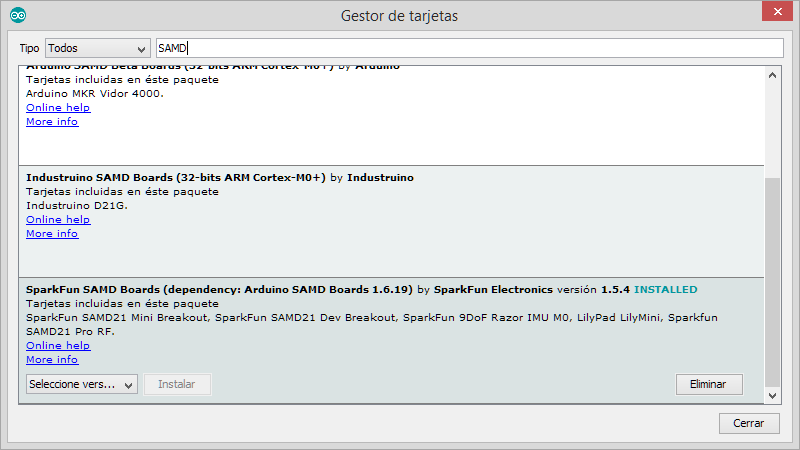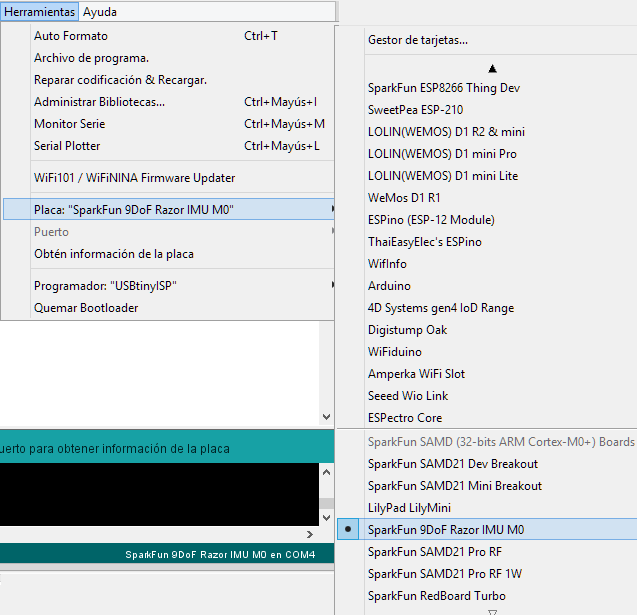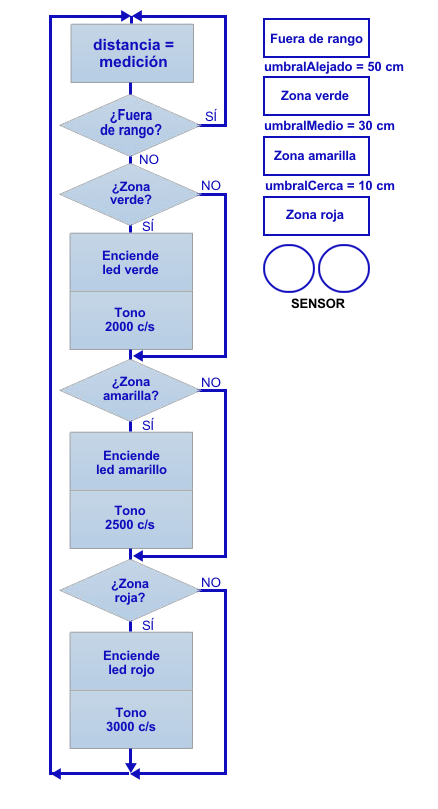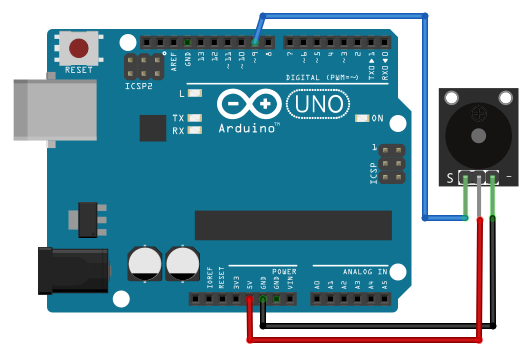Con un total de nueve núcleos, el Portenta X8 viene con Linux precargado aunque se puede programar con el IDE estándar. Es como un Arduino y una Raspberry Pi en un solo módulo compacto de grado industrial.
Arduino, como parte de las celebraciones de la Semana Arduino 2022, ha anunciado el sistema en módulo (SOM) Portenta X8 de alto rendimiento que ejecuta un sistema operativo basado en Linux precargado y que incluye un total de nueve núcleos de cómputo en microprocesadores y microcontroladores para obtener IA de borde (procesamiento local, o casi local, en lugar de ejecución en algún lugar de la nube), y cargas de trabajo en tiempo real.

El último lanzamiento en la creciente familia Portenta de dispositivos Arduino Pro, la placa Portenta X8 es, con mucho, la más poderosa y compacta. Combina el enfoque tradicional de Arduino de capacidades de microcontrolador en tiempo real con un potente procesador Arm de cuatro núcleos, compatible con Linux, más o menos equivalente en rendimiento a una Raspberry Pi.
El corazón de la placa es un NXP i.MX 8M Mini, un sistema en chip compatible con Linux con cuatro procesadores Arm Cortex-A53 que funcionan hasta 1,8 GHz, más un único núcleo Arm Cortex-M4 en tiempo real que funciona hasta 400MHz. Además de esto, Arduino ha agregado un microcontrolador STMicro STM32H747XI con dos núcleos Cortex-M7 que funcionan hasta 480MHz y un solo núcleo Cortex-M4 que funciona hasta 240MHz. Así que, en total, la placa compacta cuenta con nueve núcleos de cómputo, más 2 GB de memoria LPDDR4, 16 GB de almacenamiento eMMC y una conectividad gigabit Ethernet PHY más Wi-Fi y Bluetooth Low Energy (BLE).
Diseñado para su uso con la plataforma de operaciones de desarrollador basada en la nube (DevOps) de Foundries.io, el Portenta X8 viene precargado con un sistema operativo Linux microPlatform de código abierto que ofrece un sistema de virtualización, que separa las aplicaciones que se ejecutan en contenedores sobre una capa de virtualización del sistema operativo seguro subyacente.
Especificaciones de Arduino Portenta X8:
- SoC: NXP i.MX 8M Mini Cortex-A53 de cuatro núcleos hasta 1,8 GHz, 1 núcleo Cortex-M4 en tiempo real hasta 400 MHz.
- Microcontrolador: STMicro STM32H747AII6 Cortex-M7 @ 480 MHz + M4 @ 240 MHz MCU con 2 MB de memoria flash de doble banco, 1 MB de RAM, acelerador de hardware de gráficos Chrom-ART
- Memoria del sistema: 2 GB LPDDR4
- Almacenamiento: flash eMMC de 16 GB
- conectividad
- Interfaz Gigabit Ethernet
- 802.11 b/g/n Wi-Fi 4 y Bluetooth 4.1 (Infineon CYW4343W)
- Interfaz de Video: interfaces MIPI DSI y CSI a través de un conector de expansión de 80 pines, DisplayPort a través del puerto USB-C
- USB: 1 puerto USB 2.0 tipo C para alimentación (PD), programación y salida DisplayPort
- E/S: 2 conectores de alta densidad de 80 pines con CAN, PCIe, SAI, MIPI, DSI, SPI, I2S, I2C, UART, PDM
- Seguridad – elemento seguro NXP SE0502, PSA by Arm
- Fuente de alimentación: 5 V a través del puerto USB-C
- Dimensiones – 66,04 x 25,4 mm
- Rango de temperatura – -40°C a +85°C
Arduino espera una amplia adopción de la industria para esta nueva placa. La compañía ha incluido un elemento de seguridad de hardware NXP SE050C2 y ha obtenido la certificación PSA, la certificación Arm SystemReady, y ha integrado los servicios de Parsec, lo que lo convierte en uno de los primeros dispositivos disponibles que cumplen con los especificaciones de Arm’s Project Cassini.
Si bien Arduino ya hizo el lanzamiento de la placa, no está del todo lista para la distribución: la compañía espera que las primeras unidades Portenta X8 estén disponibles a mediados de abril, a un precio de u$s 239.
________________________________________
Fuentes: https://www.hackster.io/ y https://www.arduino.cc/